VS Code 를 사용하여 AWS EC2 인스턴스 내 FTP 연결 작업 방법
Visual Studio Code(이하 VSCode)를 이용해서 AWS의 EC2 인스턴스내 FTP 접속 방법이다.
여러가지 (WinSCP) 방법도 있고 다양한 방법이 있지만 가장 간단하게 VSCode를 사용하여 접근하는 방법이다.
시작하기전
- VSCode 설치
- VSCode 내 플러그인 ftp-simple 설치
VSCode 에서 ftp-simple 설치
설치 한 다음 Reload 필요.
VSCode 에서 ftp-simple 설정
F1 번을 눌러서 노출되는 대화창에서 ftp-simple : Config 를 검색 한 후 실행 한다.
ftp-simple : Config 를 실행하게 되면 다음과 같은 Config 소스를 확인 할 수 있다.
[
{
"name": "localhost",
"host": "",
"port": 21,
"type": "ftp",
"username": "",
"password": "",
"path": "/",
"autosave": true,
"confirm": true
}
]
ftp-simple : Config 소스를 AWS EC2 설정으로 수정 후 저장한다.
[
{
"name": "AWS HOST NAME & IP",
"host": "HOST NAME",
"port": 22,
"type": "sftp",
"username": "root",
"path": "/root/",
"autosave": true,
"confirm": true,
"privateKey": "/root/key.pem"
}
]
AWS EC2는 PEM 키인증을 통하여 SSH 기반으로 접속 설정이 되기 때문에 privateKey 파일의 경로를 추가로 입력한다.
보통 외부 에서는 privateKeyPath 라고 입력되어 소개되는 부분이 많으나, privateKeyPath 를 입력하게 되면 접근이 불가능하다.
즉, PrivateKeyPath 가 아닌 privateKey 라고 입력해야 접근이 가능하다.
VSCode 에서 ftp-simple 접속
이제 F1 키를 다시 눌러서 ftp-simple :Remote directory open to workspace 를 선택하여 접근한다.
이제 원하는 디렉토리를 선택하여 설정 한 후, 디렉토리 내부의 파일들을 VSCode 를 이용해서 수정 업데이트가 가능하다.




Add Comment